ワークフロールールの[現在のユーザ]のロールを参照する処理をフローで作成する
公開日: 2022.07.21
ワークフロールールの処理の概要
商談レコードを作成している[現在のユーザ]が特定のロールに属している場合に、メールアラートを送信する
サンプル)ワークフローの例
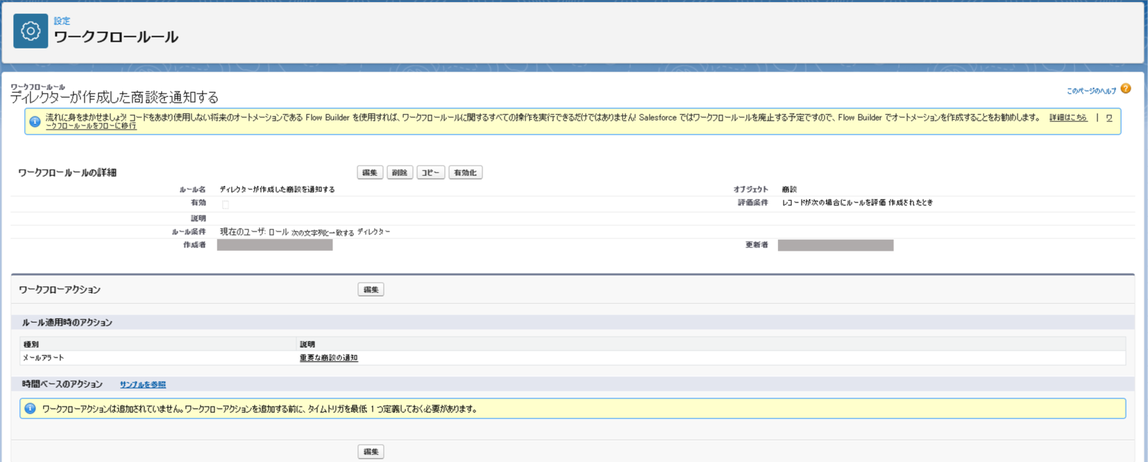
フローで作成した場合の全体像
今回作成するフローは以下です。
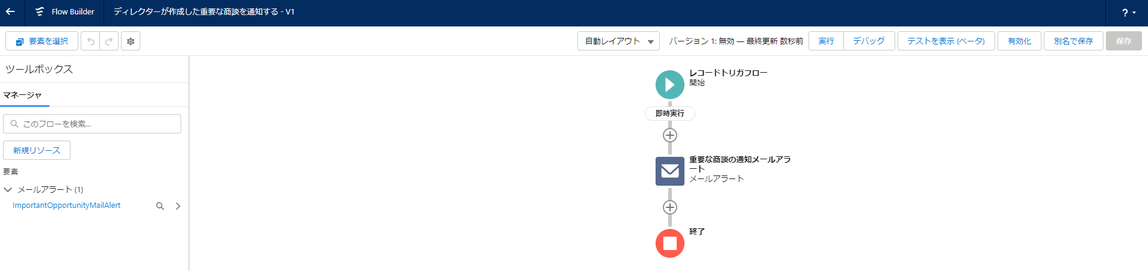
このフローでは以下の要素や変数を利用して作成します。
- レコードトリガフロー
- メールアラートを送信 要素
- グローバル変数($UserRole、$Record)の利用
フローの作成手順
設定画面から「フロー」を検索し、「フロー」の画面に遷移、「新規フロー」をクリックします。
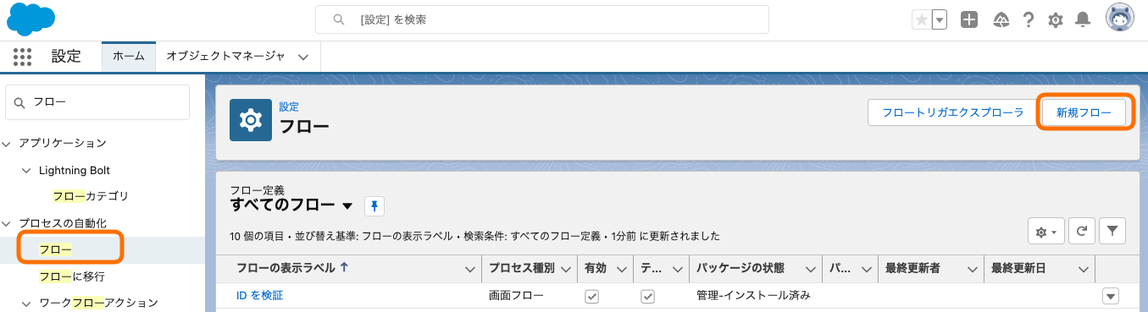
「レコードトリガフロー」を選択します。
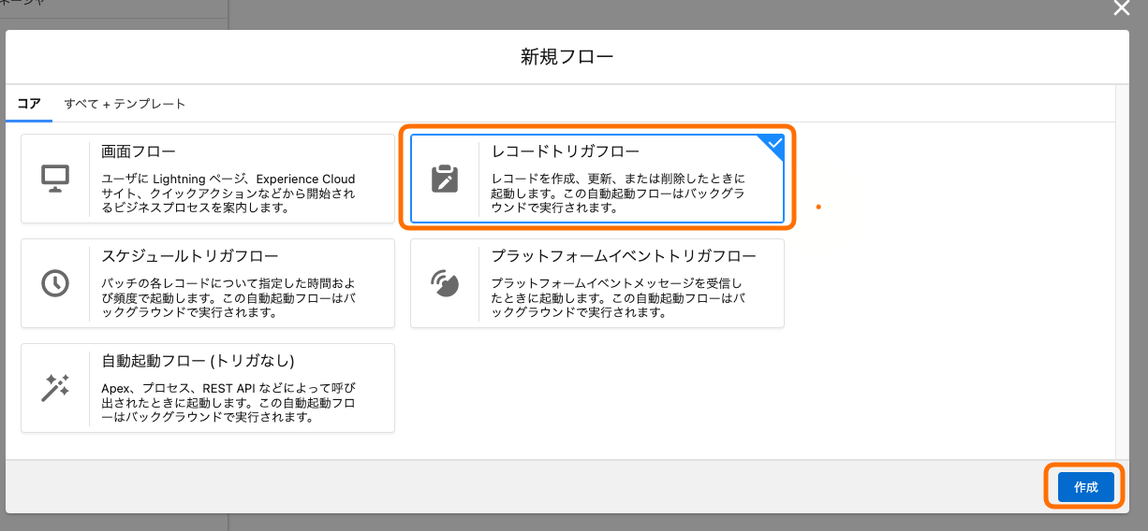
自動処理の開始条件を設定します。今回は、「商談レコードを作成したユーザのロールが[ディレクター]のとき」に処理が実行されるようにしたいため、以下を設定します。
- オブジェクトを選択 :商談
- トリガを設定 :レコードが作成された
- エントリ条件を設定 :数式の評価が True になる
- {!$UserRole.Name}="ディレクター"
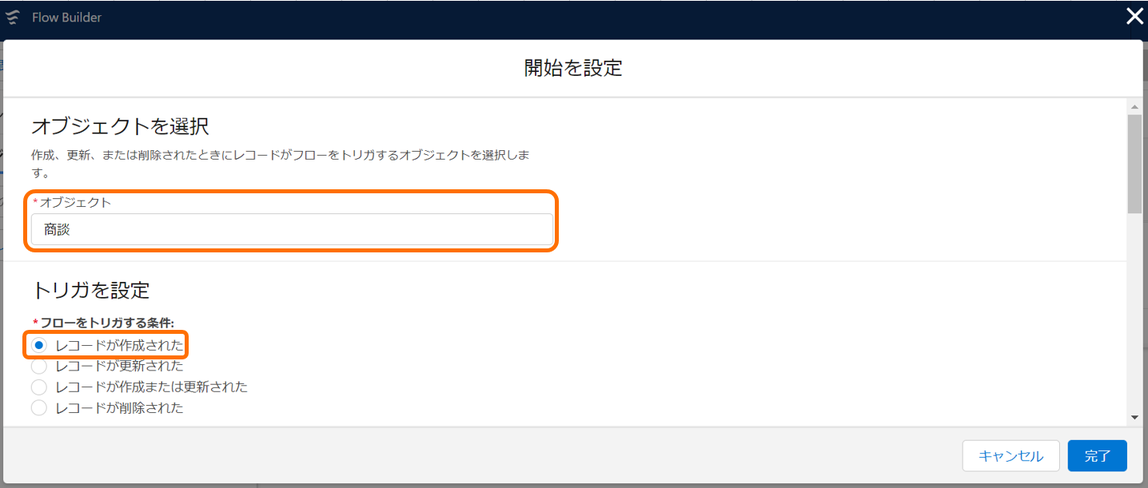
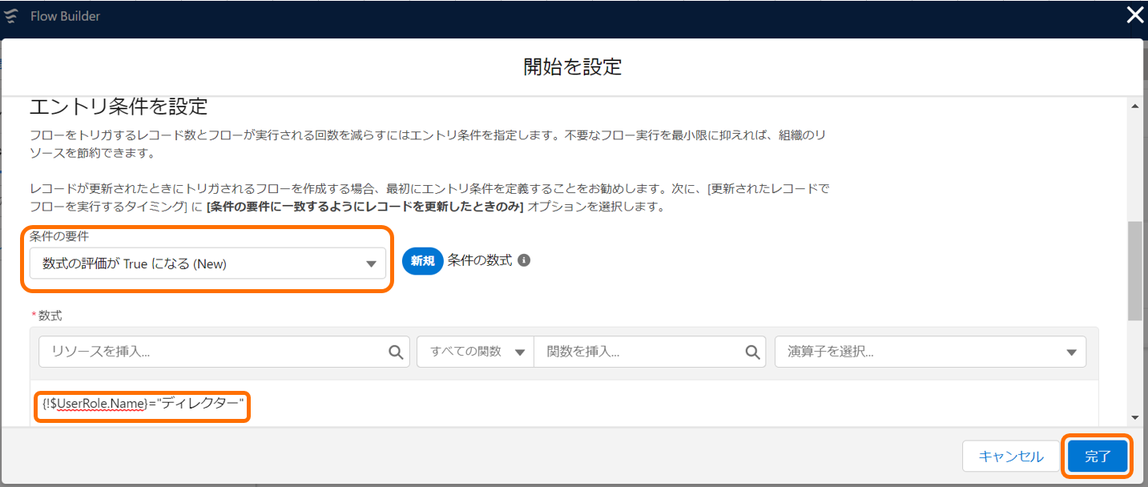
そして「完了」を押します。これで開始条件の設定完了です。
設定後「+」を選択して開始後の処理を作成していきます。
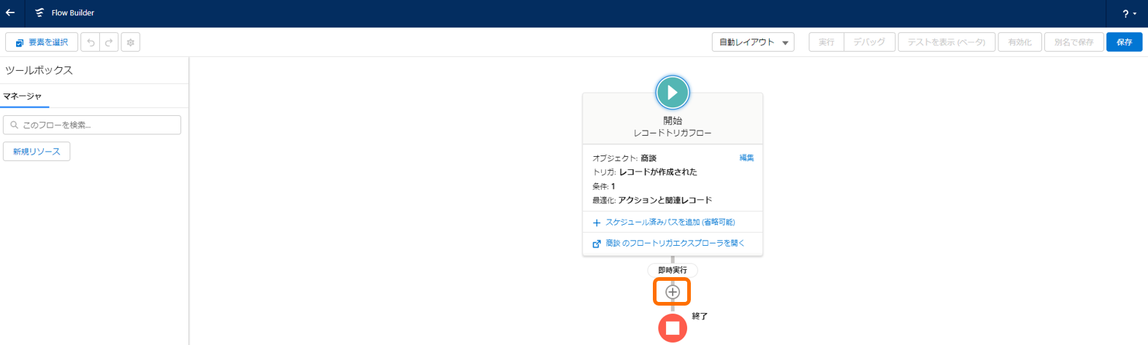
今回は商談を作成したら、メールアラートを送信したいので、次の処理にメールアラートを送信 要素を追加します。
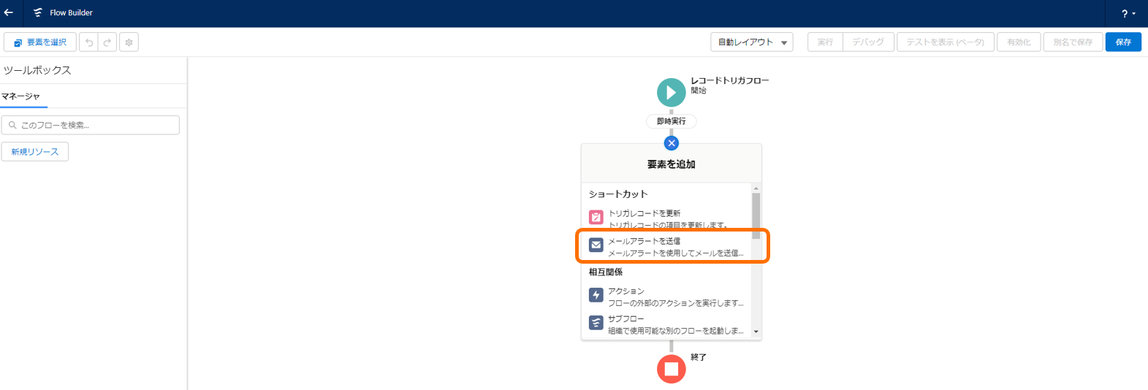
「新規アクション」の窓が開くので、これまでワークフロールールで使用していたメールアラートを「アクション」から選択します。
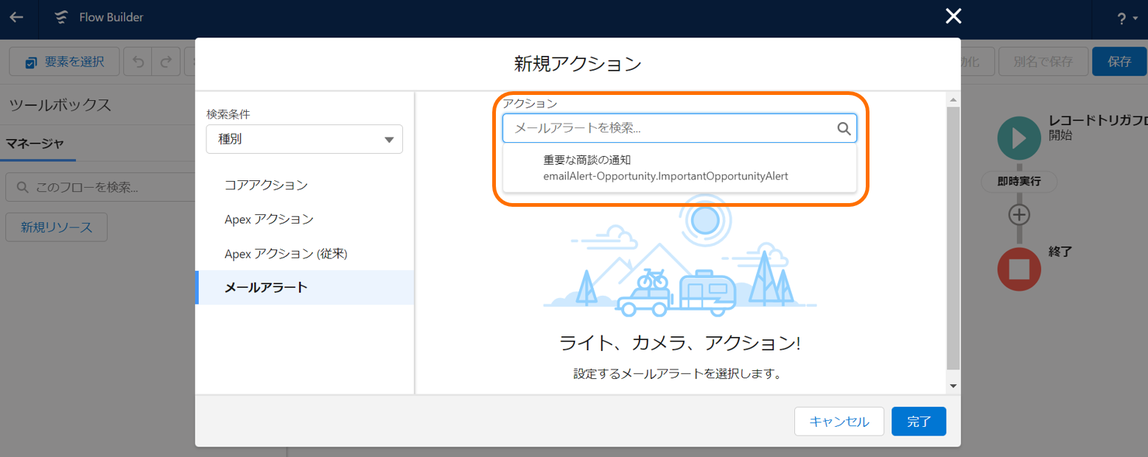
続けて、この処理の「表示ラベル」(フローでの表示名)とAPI参照名(処理に対してのプログラム上の名前)を設定します。
また「カスタムオブジェクト ID」には、フローをトリガしたレコードを示す $Record グローバル変数を用いて商談のIDを指定します。
- カスタムオブジェクト ID
- {!$Record.Id}
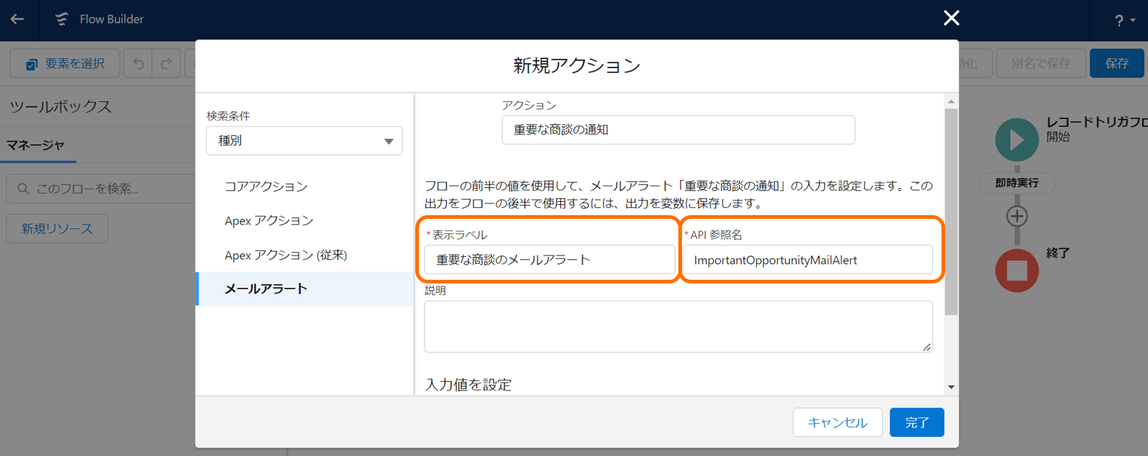
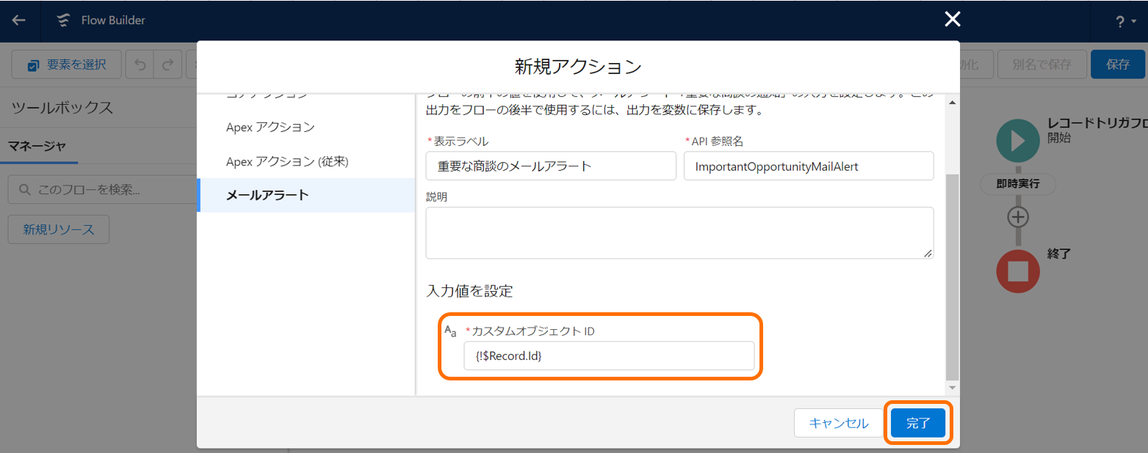
「完了」を押すとこのようなフローが完成しました。
画面右上の「保存」をクリックし、フローの表示ラベル、フローのAPI参照名に任意の値を入力し保存します。
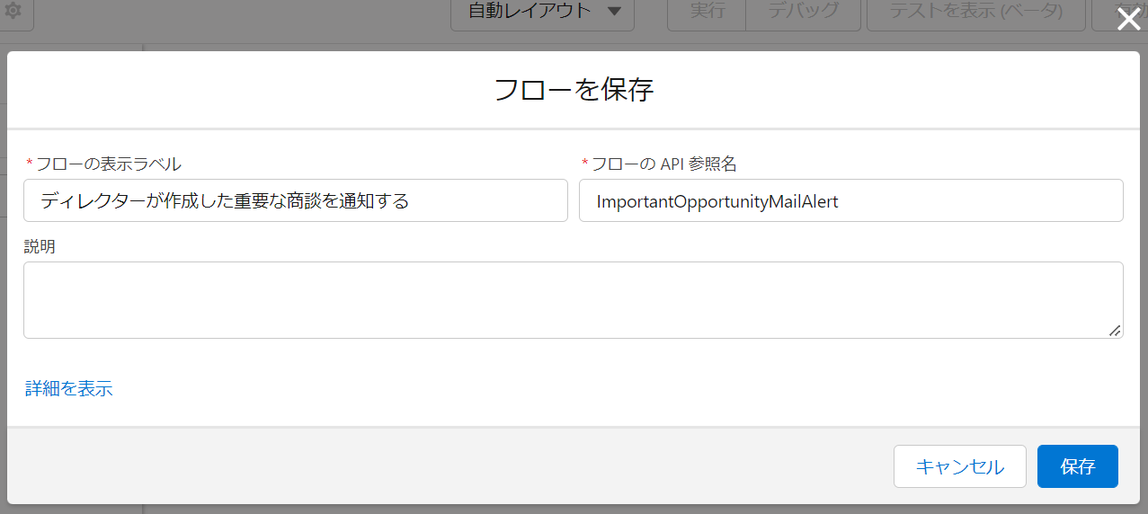
画面右上の「有効化」をクリックすると有効化できます。
ワークフローの書き換えの場合、ワークフローを忘れずに「無効」にしてください。
※画面右上の「デバッグ」を押して、処理にエラーがないか検証することが出来ますが、レコードトリガフローは「ロールバックモードでフローを実行します」にチェックが入っています。この場合は実際にメールアラートは送信されない為、ご注意下さい。メールアラートが送信される動作まで確認したい場合は、実際に(ロールが[ディレクター]であるユーザが)商談レコードを作成する必要があります。
公開日: 2022.07.21
この情報は役に立ちましたか?
ご意見お待ちしております。
フィードバックありがとうございます。
より役に立つために
役に立たなかった一番の理由を教えてください。




